我个人认为,理论上coreldraw可以绘制复杂的工程图和电子图等,但它的长处不在这里 ,这也许是autocad的拿手好戏。但若要在coreldraw中制作图文并茂的文档,说明性的技术手册等,或者很多标注和填充图案的图形时,就要通过图形格式交换导入autocad格式的文件。
经过个人的实践,初步找到了一种比较可行的方法。
在讲解此方法之前,首先要说明的是,理论上coreldraw可以直接打开或导入*.dwg,
*.dxf等格式的文件,但我曾尝试过,效果不理想。就算是autocad标准的图形交换格式文件(*.dxf文件),导入coreldraw中效果也不是很好,很难保持autocad文件的原貌,有时 甚至面目全非,如图1。这时你总不能用coreldraw再一点点的描吧?如果转成位图格式导入,效果也不好,且文件体积太大。
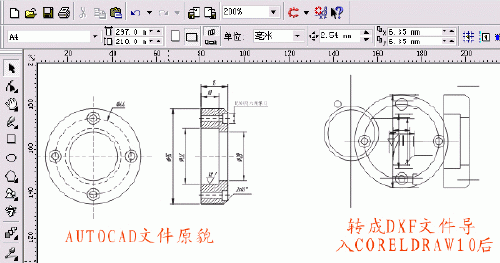
那么我们先来试试下面的方法。以autocad r14和coreldraw10为例,其基本思路是:
autocad ->dwg文件->导出成wmf文件->导入到coreldraw中->进一步处理,转换为可编辑的矢量图形文件,只要在coreldraw中处理好一切,可以导出成ai,ps,eps等格式,就可以方便再做印前、印刷方面的工作。好了,言归正传,先来看看这个比较“笨”但是很实用的一种方法吧。
1. 在autocad r14中绘制好图形,选工具(tools)->系统配置(preferences)->显示(display)->颜色(color),将背景色变成白色(否则贴入的图会带纯黑色背景),单击“ok”,如图2。
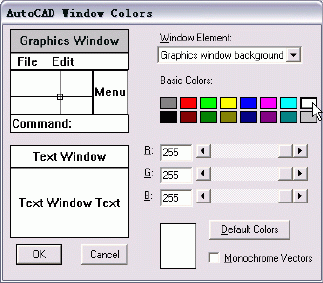
2. 回到绘图窗口,就会发现背景已经成为白色。
3. 为了在autocad中能够平滑且精确显示,还要输入命令viewres,设置变量,将其数值调大,如10000。否则的话,不仅在cad中显示不够精细光滑,导入coreldraw中的图形会走样,常见的就是圆变成了多边形。如图3。在命令行中输入pan(平移)->右键菜单中选“zoom eextens”,将图形放到尽量大。
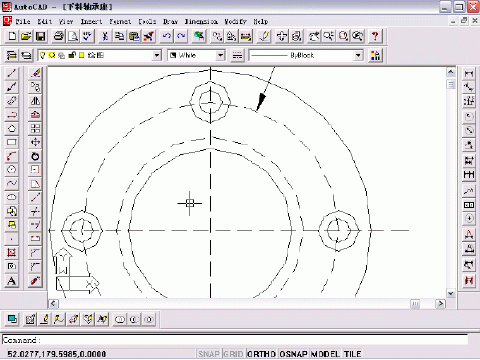
4. 选择要输出的图形,从“文件”(file)菜单中选“输出(export)”,选择输出为wmf文件格式,如图4所示。
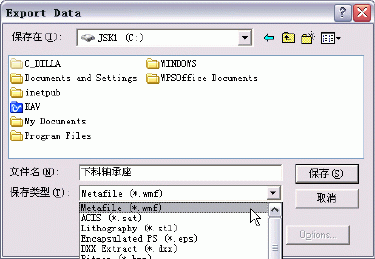
5. 进入coreldraw,新建一个文档。右击工作区,选“输入”(或者用快捷键ctrl+i),从一大串支持的文件格式中选“wmf格式”,选择刚才输出的wmf文件,拉出一个对象框,导入。多少有点不幸,我们所需要的图形和一大块空白紧密结合,成为一体(我想这就是autocad中的白色背景啦),白占了空间,而且编辑起来很不方便。如图5。(为了更加明显,图中用灰色突出表示)
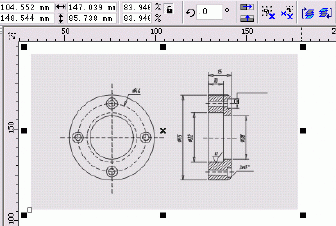
怎么办?别急,下面有办法。
我个人认为,理论上coreldraw可以绘制复杂的工程图和电子图等,但它的长处不在这里 ,这也许是autocad的拿手好戏。但若要在coreldraw中制作图文并茂的文档,说明性的技术手册等,或者很多标注和填充图案的图形时,就要通过图形格式交换导入autocad格式的文件。
经过个人的实践,初步找到了一种比较可行的方法。
在讲解此方法之前,首先要说明的是,理论上coreldraw可以直接打开或导入*.dwg,
*.dxf等格式的文件,但我曾尝试过,效果不理想。就算是autocad标准的图形交换格式文件(*.dxf文件),导入coreldraw中效果也不是很好,很难保持autocad文件的原貌,有时 甚至面目全非,如图1。这时你总不能用coreldraw再一点点的描吧?如果转成位图格式导入,效果也不好,且文件体积太大。
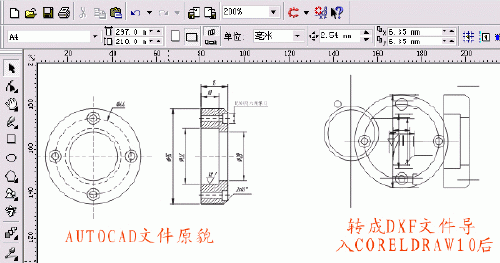
那么我们先来试试下面的方法。以autocad r14和coreldraw10为例,其基本思路是:
autocad ->dwg文件->导出成wmf文件->导入到coreldraw中->进一步处理,转换为可编辑的矢量图形文件,只要在coreldraw中处理好一切,可以导出成ai,ps,eps等格式,就可以方便再做印前、印刷方面的工作。好了,言归正传,先来看看这个比较“笨”但是很实用的一种方法吧。
1. 在autocad r14中绘制好图形,选工具(tools)->系统配置(preferences)->显示(display)->颜色(color),将背景色变成白色(否则贴入的图会带纯黑色背景),单击“ok”,如图2。
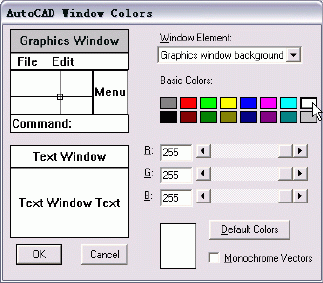
2. 回到绘图窗口,就会发现背景已经成为白色。
3. 为了在autocad中能够平滑且精确显示,还要输入命令viewres,设置变量,将其数值调大,如10000。否则的话,不仅在cad中显示不够精细光滑,导入coreldraw中的图形会走样,常见的就是圆变成了多边形。如图3。在命令行中输入pan(平移)->右键菜单中选“zoom eextens”,将图形放到尽量大。
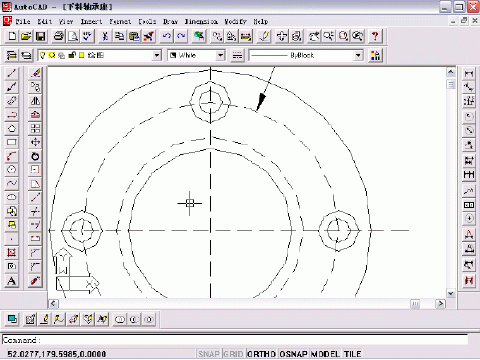
4. 选择要输出的图形,从“文件”(file)菜单中选“输出(export)”,选择输出为wmf文件格式,如图4所示。
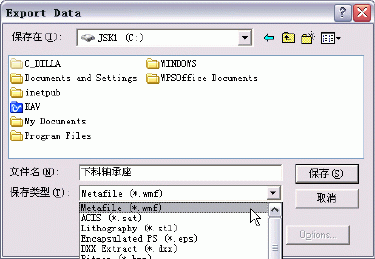
5. 进入coreldraw,新建一个文档。右击工作区,选“输入”(或者用快捷键ctrl+i),从一大串支持的文件格式中选“wmf格式”,选择刚才输出的wmf文件,拉出一个对象框,导入。多少有点不幸,我们所需要的图形和一大块空白紧密结合,成为一体(我想这就是autocad中的白色背景啦),白占了空间,而且编辑起来很不方便。如图5。(为了更加明显,图中用灰色突出表示)
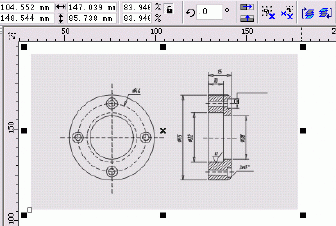
怎么办?别急,下面有办法。

7. 你会发现,删除空白后的图形可以移动、复制、拉伸、设置轮廓线宽度,还可以用形状工具编辑,进行填充等等,文字也能很好地编辑。如图7。好,又恢复成矢量了!其实autocad绘制的本来就是矢量图形。
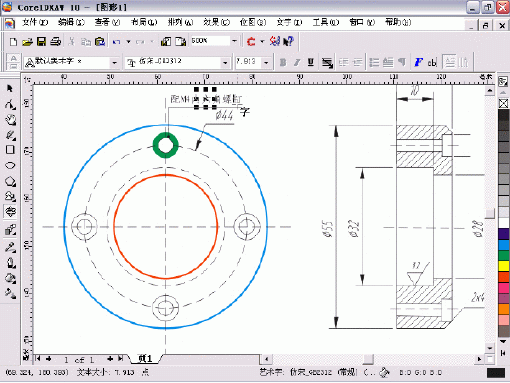
8. 还可以试着将autocad文件输出成eps格式,再导入coreldraw中也可行。
但是请注意,autocad中绘制的图形如果太复杂(比如进行了图案填充),输入到coreldraw后,解散群组,在选择后,状态栏显示信息为成百上千个对象,处理速度会变慢。如果机器不够酷,这个方法最好就不要试了。
9. 在删除了无用的背景后,导入coreldraw中的文件已经是矢量图形,再经过一些处理,还可以输出成ai等矢量图形格式,进入illustrator中打开,(如图8)进行具体详细的很多设置和印前处理后,就可以打印或印刷了。
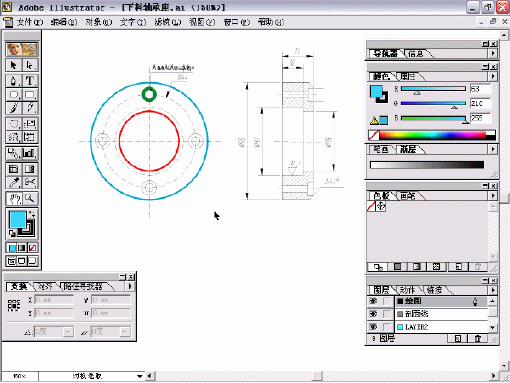
上面介绍的方法应付一般的cad图形应该足够了,还有下面一些问题值得
新闻热点
疑难解答